많은 사람들이 이미 하고 있는 카카오 뷰.
저는 이제야 시작을 하게 됐습니다.
티스토리 하나도 관리하기가 힘들어 다른 하나를 더 추가하면 관리가 안될 것 같아 미루고 있었는데 저 빼고 다 하는 거 같아 저도 카카오뷰 채널을 개설하게 되었어요.
아직 채널을 만든 지 얼마 안 됐지만 만드는 과정이 복잡하지 않고, 티스토리의 경우 연동을 하면 카카오 뷰에서 쉽게 글 발행을 할 수 있는 장점이 있기 때문에 잘했다는 생각이 듭니다.
채널을 만들어 놓고 티스토리 연동을 한 후 티스토리에서 발행한 글 중 원하는 글을 선택하여 카카오 뷰 보드에 올릴 수 있습니다.
그럼 지금부터 카카오뷰 채널 개설하는 방법에 대해 설명해 볼게요.
※ 카카오뷰 채널 만들기
1. 뷰 에디터 → 뷰 에디터 도전하기를 눌러주세요.

2. 보드 창작을 눌러주세요.

3. 채널 만들기를 눌러주세요.

4. 프로필 설정 및 부가 정보를 입력해주세요.
검색용 아이디는 한글. 영문소문자. 숫자로만 가능하며 띄어쓰기는 불가능합니다.
한번 설정한 검색용 아이디는 변경이 안되니 신중하게 설정해주세요.

5. 입력 완료 후 [위 안내 내용을 모두 확인했습니다]에 체크를 한 후 [네, 입력한 정보로 채널을 개설합니다]를 눌러주세요.

6. 채널 개설이 완료됐습니다.
그냥 시작하기를 누르면 조금 전 개설한 채널로 이동이 가능합니다.

※ 카카오 뷰 프로필 설정
개설 완료 후 채널 관리자로 가서 프로필 설정을 합니다.
개설 시 검색 허용이 기본 OFF로 되어있는데 이걸 ON으로 바꾸어 줍니다.
그래야 카카오톡에서 프로필, 포스트가 검색됩니다.
단, 개설 직후에는 바로 검색되지 않고 2~3일 정도 후부터 검색에 노출된다고 하네요.
그리고 탭 설정도 합니다.
기본은 홈으로 되어 있습니다.
쿠폰, 소식 요약, 공지사항 등 채널의 다양한 정보를 알리고 싶다면 '홈' 탭을 선택하는 게 좋고, 포스트를 중점적으로 알리고 싶다면 '소식'탭으로 설정을 하는게 좋습니다.
설정 완료 후 '확인'을 눌러주세요.

※ 카카오뷰 서비스 연동하기
카카오 뷰에서는 각종 SNS 연동이 가능합니다.
다음카카오에서 운영하는 브런치, 카카오TV, 티스토리와 유튜브, 인스타그램 연동이 가능합니다.
연동하는 방법은 아주 간단합니다.
1. 연동할 SNS 옆에 있는 '연동하기'를 눌러주세요.

2. 창작 채널 관리 화면이 뜹니다.
해당 관리 화면에는 카카오 뷰에 가입한 계정으로 활동 중인 채널이 자동으로 보입니다.
이 중 연동할 채널에 체크를 하여 활성화를 시켜주세요.
연동할 채널이 하나라면 자동으로 그 채널이 대표 채널이 됩니다.

채널 선택을 하면 연동이 완료된 것입니다.

※ 카카오 뷰 보드 발행하기
연동이 완료됐다면 이제 보드를 발행해 봅니다.
1. 보드 → 새 보드 만들기를 눌러주세요.

2. 보드 에디터 화면이 뜹니다.
콘텐츠 담기는 연동 서비스, 링크 직접 입력, 콘텐츠 탐색 3가지 방법으로 가능합니다.
화면 왼쪽에 보면 연동했던 채널에서 발행한 글 목록이 전부 보입니다.
저는 티스토리를 연동해서 티스토리에서 발행한 글 목록이 보입니다.
연동 서비스의 글을 담을 경우 [담기]를 누르면 됩니다.
콘텐츠는 한 번에 최대 10개까지 담을 수 있습니다.

콘텐츠가 보이는 모습은 아래 4가지 중 선택 가능합니다.
제일 처음에 있는 것만 사진 없이 리스트로 보이고 나머지 세 개는 사진과 제목이 함께 보입니다.
저는 마지막에 있는 형태를 선택했습니다.
콘텐츠 2개까지 사진으로 보이고 나머지는 목록으로 보이는 형태입니다.

보드 제목, 보드 설명, 콘텐츠 담기, 리스트 형태 선택 후 '미리 보기'를 눌러주세요.
발행할 글에 대한 미리보기 화면이 보입니다.
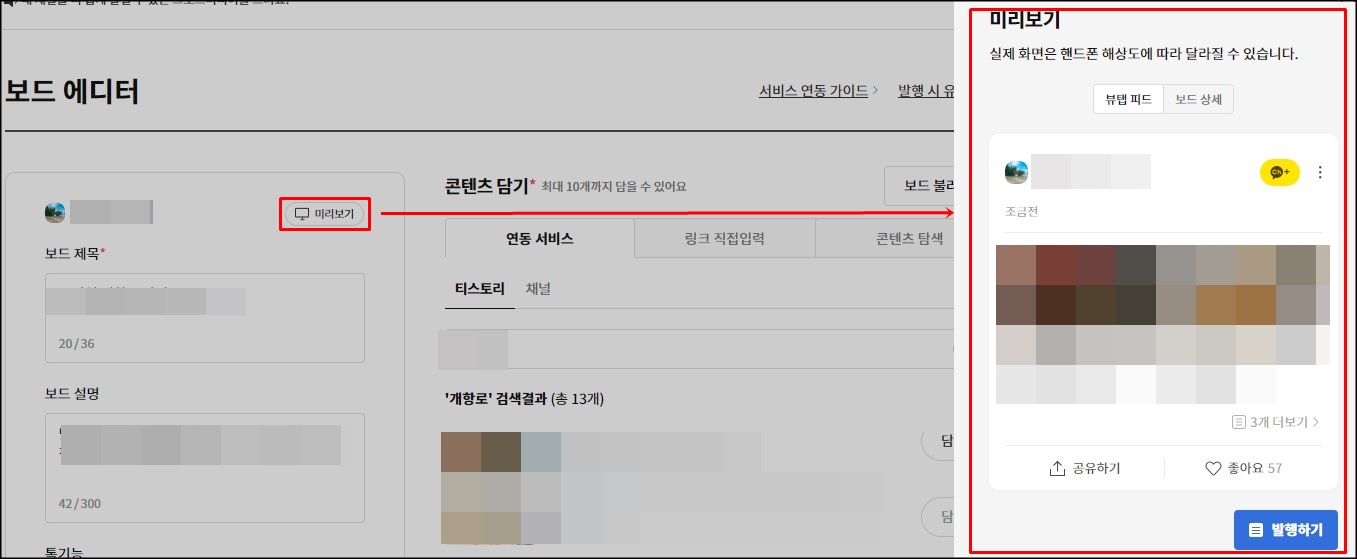
3. 수정할 내용이 없다면 '발행하기'를 눌러주세요.

발행 설정 창에서 발행할 보드에 대한 내용을 설정해주세요.
티스토리와 마찬가지로 카카오 뷰도 예약 발행이 가능합니다.
설정 완료 후 '발행하기'를 눌러주세요.

4. 내 창작 채널에 보드 발행이 완료됩니다.

보드가 발행되면 카카오톡으로 알림이 옵니다.

※ 보드 발행을 했는데 발행 글이 보이지 않는다면?
보드 발행을 했는데 아래 사진처럼 발행한 글이 보이지 않는 경우가 있습니다.
아마도 보이지 않는 이유는 PC에서 확인을 했기 때문일 것입니다.
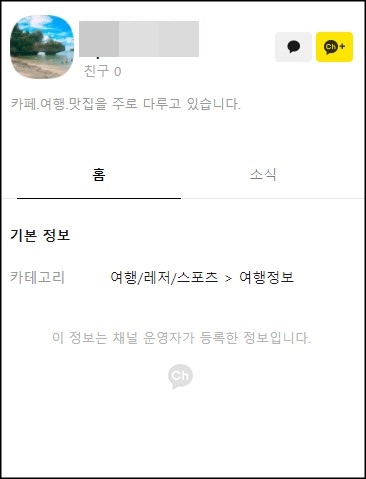
보드는 현재 카카오톡 앱에서만 제공이 되고 있습니다.
그렇기 때문에 PC 또는 웹브라우저를 통해서는 보드를 확인할 수 없습니다.
카카오톡에서 확인을 해보면 정상적으로 발행한 보드가 보입니다.

'각종 정보 > SNS 관리' 카테고리의 다른 글
| 티스토리 블로그 빙(Bing) 사이트 수동 추가 방법 (10) | 2022.03.07 |
|---|---|
| 티스토리 블로그 빙(Bing), 야후(yahoo) 사이트 등록 (2) | 2022.03.07 |
| 티스토리 블로그에 파일 첨부하는 방법 (2) | 2022.02.26 |
| 티스토리 블로그 본문에 지도 넣기 (9) | 2022.02.20 |
| 구글 서치 콘솔 사용 편의성 문제 해결 방법은? (1) | 2022.02.17 |




댓글